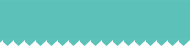دوربین آیفون یکی از پیشرفتهترین سیستمهای عکاسی موبایلی است، اما بسیاری از کاربران از حداکثر پتانسیل آن استفاده نمیکنند. تنظیمات پیشفرض دوربین آیفون برای شرایط متوسط طراحی شدهاند، در حالی که با کمی تنظیمات دستی میتوانید نتایجی حرفهایتر بگیرید. در این راهنمای جامع، به شما نشان میدهیم که چگونه با تغییر ۱۰ تنظیمات کلیدی، کیفیت عکسهای خود را به سطح جدیدی ارتقا دهید. از تنظیمات پایه مانند فعال کردن شبکهبندی تا تکنیکهای پیشرفته مثل استفاده از ProRAW، همهچیز را پوشش دادهایم.
بخش ۱: تنظیمات پایه که همه باید فعال کنند
۱. فعال کردن خطوط شبکه (Grid) برای ترکیببندی حرفهای
یکی از سادهترین اما مؤثرترین تنظیمات، فعال کردن خطوط شبکه است. این خطوط به شما کمک میکنند از قانون یکسوم (Rule of Thirds) پیروی کنید، که یک اصل اساسی در ترکیببندی عکس است. برای فعال کردن آن:
به Settings بروید
Camera را انتخاب کنید
گزینه Grid را روشن کنید
با این خطوط، میتوانید سوژه اصلی را روی نقاط تقاطع قرار دهید که به طور طبیعی برای چشم جذابتر است. این تکنیک به ویژه در عکاسی پرتره، منظره و معماری معجزه میکند.
۲. تنظیم فرمت عکاسی به High Efficiency (HEIF)
به جای استفاده از فرمت قدیمی JPEG، بهتر است از HEIF استفاده کنید که:
حجم فایل را تا ۵۰% کاهش میدهد
کیفیت رنگ بهتری ارائه میدهد
از دامنه دینامیک گستردهتر (HDR) پشتیبانی میکند
برای تغییر این تنظیم:
Settings > Camera > Formats > High Efficiency
بخش ۲: تنظیمات پیشرفته برای کنترل بیشتر
۳. فعال کردن ProRAW برای ویرایش حرفهای
اگر آیفون ۱۲ پرو یا جدیدتر دارید، ProRAW یک گزینه انقلابی است. این فرمت:
تمام دادههای خام سنسور را حفظ میکند
انعطافپذیری بینظیری در ویرایش ارائه میدهد
کیفیت را قربانی فشردهسازی نمیکند
برای فعالسازی:
Settings > Camera > Formats > Apple ProRAW
۴. تنظیم دستی تعادل سفیدی (White Balance)
آیفون به طور خودکار تعادل سفیدی را تنظیم میکند، اما برای نتایج دقیقتر میتوانید آن را به صورت دستی کنترل کنید:
در اپلیکیشن دوربین، روی صفحه ضربه بزنید تا فوکوس قفل شود
انگشت خود را به بالا یا پایین بکشید
از نماد آفتاب/ابری برای تنظیم دمای رنگ استفاده کنید
این کار به ویژه در نورهای مصنوعی یا شرایط نوری مختلط حیاتی است.
بخش ۳: تکنیکهای عکاسی برای نتایج حرفهای
۵. استفاده از حالت پرتره برای عمق میدان کنترلشده
حالت پرتره آیفون فقط برای چهرهها نیست! از آن برای:
عکاسی از غذا
محصولات
حیوانات خانگی
هر سوژه ای که میخواهید پسزمینه آن محو شود
نکته حرفهای: پس از گرفتن عکس، میتوانید میزان محو بودن پسزمینه را در اپلیکیشن Photos تنظیم کنید.
۶. قفل کردن نوردهی و فوکوس برای ثبات
برای جلوگیری از تغییرات ناخواسته هنگام عکاسی:
روی نقطهای از صحنه ضربه بزنید و نگه دارید
عبارت AE/AF Lock ظاهر میشود
حالا میتوانید کادر را مجدداً تنظیم کنید بدون اینکه نوردهی یا فوکوس تغییر کند
این تکنیک برای عکاسی پانوراما یا شرایطی که نور در حال تغییر است عالی عمل میکند.
بخش ۴: تنظیمات پس از عکاسی
۷. ویرایش هوشمندانه با اپلیکیشن Photos
اپلیکیشن Photos آیفون ابزارهای ویرایش قدرتمندی دارد که بسیاری از آن بیخبرند:
تنظیم Selective (برای تغییر قسمتهای خاصی از عکس)
Curves (برای کنترل دقیق تنهای رنگی)
Noise Reduction (برای عکسهای کمنور)
همیشه از کپیهای ویرایشی استفاده کنید تا اصل عکس حفظ شود.
۸. استفاده از اپلیکیشنهای حرفهای مانند Lightroom Mobile
برای کنترل کامل:
Lightroom Mobile (برای ویرایش RAW)
Snapseed (برای ابزارهای خلاقانه)
ProCamera (برای تنظیمات دستی هنگام عکاسی)
این اپلیکیشنها دسترسی به سطح جدیدی از کنترل را فراهم میکنند.
نتیجهگیری: عکاس حرفهای در جیب شماست!
با این ۸ تنظیم و تکنیک، آیفون شما به ابزاری قدرتمندتر تبدیل میشود. یادتان باشد:
همیشه قبل از عکاسی تنظیمات را بررسی کنید
از فرمتهای باکیفیت مانند ProRAW استفاده کنید
ویرایش را بخشی جداییناپذیر از فرآیند عکاسی بدانید
آیفونهای جدید پتانسیل عکاسی حرفهای را دارند - فقط باید بدانید چگونه از این قابلیتها استفاده کنید! حالا دوربین خود را بردارید و این تنظیمات را امتحان کنید. تفاوت را فوراً مشاهده خواهید کرد.
تهیه و تنظیم : اطمینان | نمایندگی فروش دوربین کانن